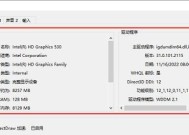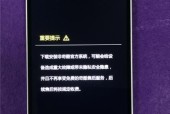电脑运行卡顿声音画面不流畅如何解决?优化建议是什么?
- 电脑知识
- 2025-04-06
- 22
- 更新:2025-03-26 23:29:27
当你的电脑开始出现运行卡顿、声音画面不流畅的状况时,无疑会严重影响到日常的工作和娱乐体验。这可能是由于多种原因导致的,比如硬件老化、系统资源占用过多、磁盘碎片过多或驱动问题等。在本文中,我们会详细探讨解决电脑运行卡顿声音画面不流畅的方法,并提供一系列优化建议,让你的电脑重新焕发活力。
硬件检查:确保没有硬件故障
在开始对系统进行优化之前,首先要确认电脑硬件是否有故障。检查内存条、硬盘、显卡等是否稳定运行。你可以通过以下步骤来检查:
1.使用Windows内存诊断工具:在搜索栏输入“Windows内存诊断”,根据提示检验内存条。
2.硬盘健康检查:使用CrystalDiskInfo等软件检查硬盘健康状态。
3.显卡驱动检查:右键点击桌面,选择“NVIDIA控制面板”或“AMDRadeon设置”,查看显卡驱动是否需要更新。
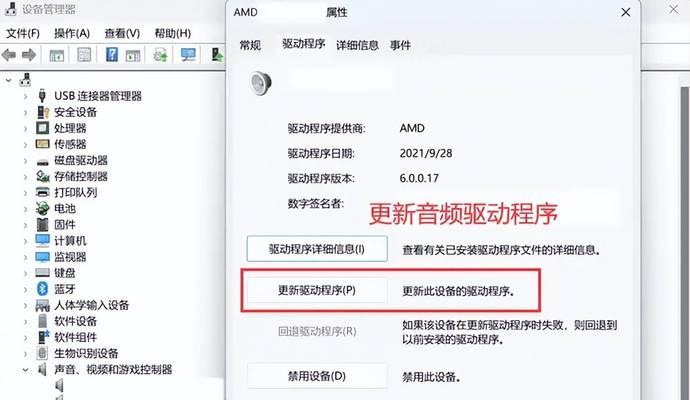
系统优化:释放系统资源
系统资源被过度占用是电脑卡顿的常见原因。以下步骤能够帮助释放和管理你的系统资源。
1.关闭不必要的启动项:按下`Ctrl+Shift+Esc`打开任务管理器,切换到“启动”标签,禁用不必要的启动程序。
2.调整视觉效果:在系统属性中,选择“高级”选项卡,然后在性能栏点击“设置”,根据需要调整以优化视觉效果与性能。
3.磁盘清理:使用“磁盘清理”工具删除临时文件、系统日志、旧的系统还原点等。
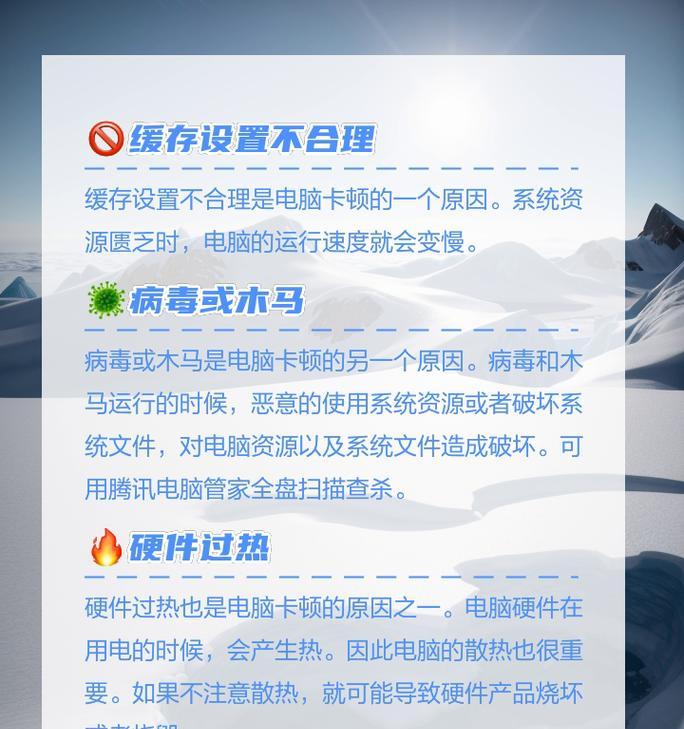
软件更新:更新驱动与系统
软件过时或存在bug也可能导致卡顿,更新至最新版本可以解决这些问题。
1.系统更新:在设置中检查并安装所有可用的Windows更新。
2.驱动更新:访问显卡、声卡官网下载并安装最新驱动。
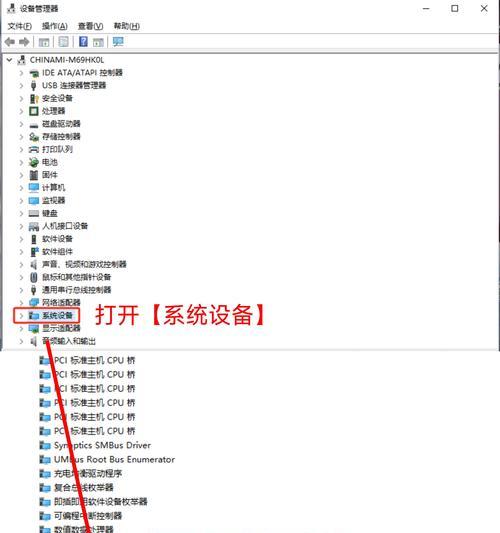
磁盘优化:整理磁盘碎片
磁盘碎片过多会导致读写速度变慢,影响电脑性能。
1.使用磁盘碎片整理工具:在搜索栏输入“磁盘碎片整理”,选择一个驱动器进行碎片整理,建议先分析后再决定是否整理。
防御措施:保护电脑免受病毒侵害
恶意软件或病毒可能会消耗大量系统资源,导致电脑运行缓慢。
1.安装并运行防病毒软件:选择一款信誉良好的防病毒软件并将电脑全面扫描一遍,以确保没有病毒存在。
总体优化建议:维持系统稳定性
1.定期进行维护:建立定期清理和检查的习惯,例如每周进行磁盘清理和病毒扫描。
2.合理分配硬盘空间:确保C盘有足够空间,避免系统运行时因空间不足而产生卡顿。
3.升级硬件:如果上述优化都不能解决问题,可能需要考虑升级硬件,如增加内存条或更换更快的SSD硬盘。
通过以上步骤,大部分用户应该能够有效地解决电脑卡顿、声音画面不流畅的问题。对于经常进行高水平图形处理或游戏的用户,建议额外关注显卡和处理器的升级。记得,定期的维护与检查会省去很多不必要的麻烦,并保持电脑的最佳运行状态。如果你遵循了上述所有建议,但问题依旧,那么可能需要联系专业人士进行进一步的诊断和维修。
在进行电脑优化时,请确保每步操作都谨慎进行,以免造成数据丢失或其他意外问题。优化过程中,若遇到任何困难,不妨咨询专业人士的帮助。现在,是时候让你的电脑焕发新生,享受更加顺畅的使用体验了。